فهرست
نن زه غواړم تاسو ته د 3 ریښتیني ژوند مثالونو سره د ایکسل آفسټ فنکشن سره معرفي کړم. د دې په اړه وغږیږئ چې څنګه د OFFSET فنکشن په ریښتیني ژوند کې د ستونزو د حل لپاره کارول کیدی شي.
پیژندنه
د OFFSET فنکشن کولی شي حجرې ته حواله ورکړي (راځئ چې دې ته هدف سیل ووایو) یا حد (هدف) حد) چې د قطارونو او کالمونو یو ټاکلی شمیر دی چې د بل حجرې (حواله سیل) یا رینج (د حوالې سلسله) څخه لرې دی. کیڼ برخه) یا یوه سلسله (ښي برخه).
دا به تاسو ته یو شعوري تاثر درکړي چې هدف سیل څه شی دی او د حوالې حجره څه ده.
هغه حجره چې په شنه کې روښانه شوې ده a هدف حجره پداسې حال کې چې په ژیړ کې روښانه شوي حجرې د هدف رینج لري.
په نیلي کې روښانه شوي حجرې د حوالې حجرې دي.
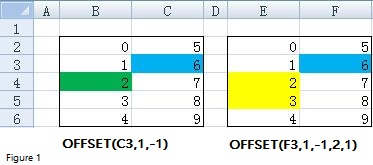
شکل 1
4> په Excel کې OFFSET څه معنی لري (نحو)؟دلته د آفسټ فنکشن ترکیب دی: OFFSET (حواله، قطار، کال، [لوړوالی]، [چوک])
<10 حواله| اړین. حواله د حجرو یا حجرو سلسله ده چې له هغې څخه آفسیټ پیل کیږي. مهرباني وکړئ په یاد ولرئ چې حجرې باید یو بل سره نږدې وي که تاسو د حجرو لړۍ مشخص کړئ. | |
| قطارونه | اړین . د قطارونو شمیر، پورته یا ښکته، د حوالې حجره یا د پورتنۍ کیڼ حجرېد حوالې سلسله. قطارونه کیدای شي مثبت یا منفي وي. د شکل 1 کیڼ اړخ ته وګورئ، هدف سیل به B2 وي که زه د OFFSET (C3, -1, -1) په توګه فعالیت بدل کړم. B2 د C3 پورته یو قطار دی. |
| Cols | اړین دی. د کالمونو شمیر، کیڼ یا ښیې ته د حوالې حجرې یا د حوالې سلسلې پورتنۍ کیڼ حجرې. لکه څنګه چې د قطار دلیل سره، د Cols ارزښتونه هم مثبت او منفي دواړه کیدی شي. موږ څنګه کولی شو د OFFSET فعالیت ولیکو که چیرې موږ B4 د حوالې حجرې او C3 د هدف حجرې په توګه وټاکو؟ ځواب OFFSET دی (B4، -1، 1). دلته تاسو لیدلی شئ چې Cols مثبت دی او C3 د B4 ښي خوا ته یو کالم دی. |
| لوړوالی | اختیاري. یوازې د لوړوالی دلیل وکاروئ که هدف حد وي. دا په ګوته کوي چې څومره قطارونه په نښه شوي حد کې شامل دي. قد باید مثبته شمیره وي. تاسو کولی شئ د شکل 1 ښي برخې څخه وګورئ چې د هدف په حد کې دوه قطارونه شتون لري. له همدې امله، موږ په دې حالت کې لوړوالی د 2 په توګه ټاکلی دی. |
| چوروالی | اختیاري. یوازې د عرض دلیل وکاروئ که چیرې هدف یو سلسله ده (د شکل 1 ښیې برخه وګورئ). دا په ګوته کوي چې څومره کالمونه چې هدف رینج لري. عرض باید مثبته شمېره وي. |
ښه، اجازه راکړئ چې تاسو ته وښیم چې څنګه په ریښتیني ژوند کې د ستونزو د حل لپاره د OFFSET فعالیت وکاروئ.
قضیه 1: د OFFSET او MATCH په یوځای کولو سره د ښي څخه کیڼ اړخ لیدافعال
دا ښه معلومه ده چې تاسو کولی شئ یوازې د VLOOKUP فنکشن سره د کیڼ څخه ښیې لید ترسره کړئ.
د لټون کولو ارزښت باید ستاسو د میز په لومړي کالم کې ځای په ځای شي.
تاسو باید خپل ټول جدول سلسله د یو کالم په واسطه ښي خوا ته واړوئ که تاسو غواړئ د لټون نوي ارزښت اضافه کړئ یا تاسو اړتیا لرئ د خپل ډیټا جوړښت بدل کړئ که تاسو غواړئ د لټون ارزښت په توګه بل کالم وکاروئ .
مګر د میچ فنکشن سره د OFFSET یوځای کولو سره د VLOOKUP فعالیت محدودیت لرې کیدی شي.
د میچ فنکشن څه شی دی او څنګه کولی شو د میچ فنکشن سره د OFFSET فنکشن سره یوځای کړو. ګورئ؟
ښه، د میچ فنکشن د حجرو په یوه سلسله کې یو مشخص توکي لټوي او بیا په رینج کې د هغه توکي نسبي موقعیت بیرته راګرځوي.
راځئ چې رینج B3:B8 واخلو د 2.1 شکل څخه (کوم چې په مختلفو کلونو کې د مختلفو هیوادونو عواید ښیي) د مثال په توګه.
فارمول "=MATCH ("USA", B3:B8, 0)" به بیرته راستانه شي 1 متحده ایالات په th کې لومړی توکی دی e سلسله (حجره B10 او C10 وګورئ).
د بل رینج C2:F2 لپاره، فورمول "=MATCH (2015, C2:F2, 0)" بیرته راګرځي 3 لکه څنګه چې 2015 دی. په سلسله کې دریم توکي (حجره B11 او C11 وګورئ).
د OFFSET فعالیت ته بیرته ځي.
که موږ B2 حجره د حوالې حجرې په توګه وټاکو او حجره E3 د هدف حجرې په توګه واخلو، څنګه کولای شو چی د OFFSET فورمول ولیکو؟
E3 د B2 لاندې 1 قطار دی او د 3 کالمونه ښي خوا تهB2.
له دې امله، فورمول د "=OFFSET(B2, 1 , 3 )" په توګه لیکل کیدی شي. په سور رنګ کې شمیرو ته نږدې وګورئ، ایا تاسو موندلی شئ چې دوی سره سمون لري؟
دا د پوښتنې ځواب دی - څنګه د میچ فنکشن سره د OFFSET فنکشن یوځای کول - د میچ فنکشن د خدمت لپاره پلي کیدی شي د OFFSET فنکشن د دویم یا دریم دلیل په توګه (حجره C13 وګورئ).
د C14 حجره ښیي چې څنګه د ورته ډیټا بیرته ترلاسه کولو لپاره د VLOOKUP فنکشن کارولو څرنګوالی.
موږ باید عاید پوه شو په 2015 کې د VLOOKUP فعالیت لیکلو دمخه د B2:F8 جدول په څلورم کالم کې ثبت شوی.
دا پدې مانا ده چې موږ باید د VLOOKUP فنکشن کارولو پرمهال د ډیټا جوړښت په اړه ښه پوه شو.
دا د VLOOKUP لپاره یو بل محدودیت دی. په هرصورت، د OFFSET فنکشن د دلیل په توګه د MATCH فنکشن کارولو سره، موږ اړتیا نلرو چې د کالم شاخص پوه شو.
دا خورا ګټور دی که چیرې ډیری کالمونه شتون ولري.
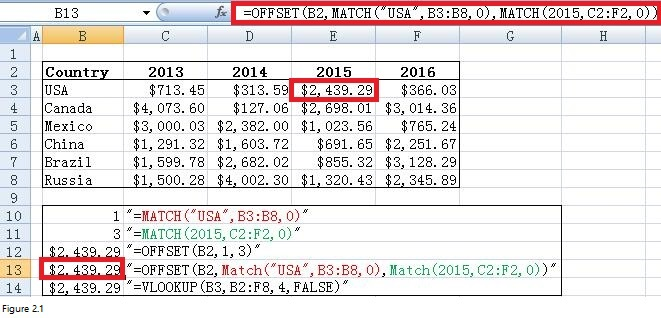
شکل 2.1
اوس راځئ چې پرمخ لاړ شو او یو ډیر پیچلي مثال وګورو.
فرض کړئ چې موږ یو جدول لرو چې د مختلف شرکتونو لپاره د شرکت نوم ، د اړیکې نوم او بریښنالیک پته لري.
او موږ غواړو د شرکت نوم د پیژندل شوي اړیکې نوم څخه ترلاسه کړو یا د پیژندل شوي بریښنالیک پتې څخه د اړیکې نوم ترلاسه کړو. موږ څه کولای شو؟
شکل 2.2 وګورئ، B5:E8 کې د شرکت معلومات شامل دي. په حجره C2 او B3 حجره کې د معلوماتو په اچولو سره، په سور مربع کې د فورمول په مرسته، زه کولی شم بیرته ترلاسه کړم.د شرکت نوم که زه د اړیکې نوم پیژنم.
د رینج D2:E4 ښیي چې څنګه د پیژندل شوي بریښنالیک پتې سره د اړیکې نوم ترلاسه کړئ.
په لنډیز کې، دا دوه مثالونه روښانه کوي چې موږ کولی شي د ښیې څخه کیڼ لید ترسره کړي او د لټون ارزښت اړتیا نلري په ښي اړخ کې ځای په ځای شي. د جدول په صف کې هر کالم کولی شي د لټون ارزښت ولري.
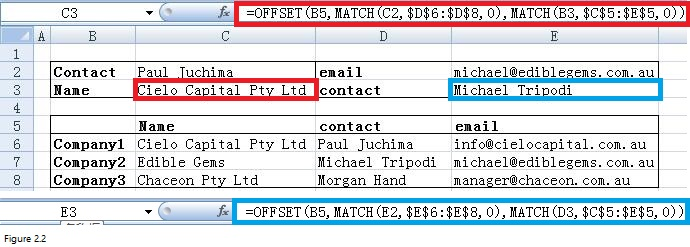
شکل 2.2
2 قضیه: اتومات محاسبه د OFFSET او COUNT فنکشنونو سره یوځای کول
مخکې له دې چې د محاسبې اتومات کولو څرنګوالی معرفي کړو کله چې موږ یو نوی شمیره اضافه کړو یو کالم، راځئ چې په لومړي سر کې په اتوماتيک ډول په یوه کالم کې وروستی شمیره څنګه بیرته راګرځوو سره پیل کړو.
لاندې انځور ته وګورئ کوم چې د بشري منابعو ننوتل ښیي. فرض کړئ چې موږ په کالم B کې وروستۍ شمیره ترلاسه کول غواړو، فورمول به "=OFFSET (C2, 9 , 0)" وي که چیرې موږ د OFFSET فعالیت پلي کړو.
د فورمول څخه , موږ پوهیږو چې 9 کلیدي شمیره ده.
تر هغه چې موږ دا شمیره په اوتومات ډول بیرته راګرځوو، موږ کولی شو وروستی شمیره په اوتومات ډول په کالم کې پیدا کړو.
9 یوازې د حجرو شمیر دی چې په C کالم کې شمیرې لري.
که تاسو د COUNT فنکشن سره آشنا یاست، نو تاسو به پوه شئ چې د COUNT فنکشن کولی شي شمیره حساب کړي. د حجرو شمیر چې شمیرې لري په یوه سلسله کې.
د بیلګې په توګه، د "=COUNT (C3:C11)" فورمول به د حجرو شمیره شمیري چې د C3 څخه تر C11 حجرو کې شمیرې لري.
زموږ په قضیه کې،موږ غواړو پوه شو چې په ټول کالم کې څومره شمیرې دي، نو د C:C په څیر حواله چې په C کالم کې ټول قطارونه پکې شامل دي باید وکارول شي.
مهرباني وکړئ حجرې G4 او H4 وګورئ، د بیرته راستنیدو شمیره "=COUNT(C:C)" بالکل د 9 سره مساوي دی.
په دې توګه، په پورتني OFFSET فعالیت کې د COUNT(C:C) سره د 9 په ځای کولو سره، موږ کولی شو یو نوی ترلاسه کړو فورمول "=OFFSET (C2, COUNT(C:C) , 0)" (په حجره H5 کې).
هغه شمیره چې دا بیرته راګرځي 87000 دی چې په دقیق ډول د C کالم وروستۍ شمیره ده .
اوس راځئ چې اتوماتیک حساب ته لاړ شو. فرض کړئ چې موږ په C کالم کې د ټولو شمیرو مجموعه غواړو.
فورمول به "=SUM (OFFSET (C2, 1, 0, 9 , 1))" وي که موږ SUM د OFFSET سره یوځای وکاروئ.
9 په C3:C11 کې د قطارونو مجموعه شمیره ده او همدارنګه د حجرو مجموعه شمیره په C کالم کې شمیرې لري.
له دې امله ، موږ کولی شو فورمول په نوې طریقه ولیکو لکه “=SUM (OFFSET (C2,1, 0, COUNT (C:C)، 1))”.
حجرې G10 او H10 ته وګوره، مجموعه د دې 9 کارمندانو د معاشونو شمیر $ 521,700 دی.
اوس که تاسو په C12 حجره کې $34,000 په څیر شمیره واچوئ، د G5 او G10 حجرې دواړه شمیرې به په ترتیب سره $ 34,000 او $ 555,700 ته بدل شي.
دا هغه څه دي چې زه یې اتومات بولم ځکه چې تاسو اړتیا نلرئ په G5 یا G10 حجره کې فارمولونه تازه کړئ.
تاسو باید محتاط اوسئ کله چې تاسو د COUNT فنکشن کاروئ ځکه چې د COUNT فنکشن یوازې د حجرو شمیر بیرته راګرځوي چې شمېرې لري.
د مثال په توګه،"=COUNT (B: B)" د 9 پرځای 0 بیرته راګرځي ځکه چې په B کالم کې هیڅ حجره شتون نلري چې شمیرې ولري (حجرې G3 او H3 وګورئ).
کالم D کې 10 حجرې شاملې دي چې شمیرې لري او شمیره چې بیرته راستنیږي. "COUNT (D: D)" هم 10 دی.
مګر که موږ وغواړو په D کالم کې وروستۍ شمیره ترلاسه کړو لکه څنګه چې موږ د C کالم لپاره کړی و، نو موږ به 0 شمیره ترلاسه کړو (د حجرې G8 او H8 وګورئ).
په ښکاره ډول، 0 هغه څه ندي چې موږ یې غواړو. څه ستونزه ده؟ حجره D13 د 10 قطارونو پرځای د D2 حجرې څخه 11 قطارونه لرې دي.
دا هم د فورمول لخوا ښودل کیدی شي "=OFFSET (D2, COUNT (D: D) + 1 , 0 )" په حجره G7 کې.
په لنډیز کې، شمیرې باید یو بل ته نږدې وي که موږ غواړو د COUNT فنکشن د OFFSET فنکشن سره یوځای وکاروو ترڅو د محاسبې اتوماتیک فعال کړي.
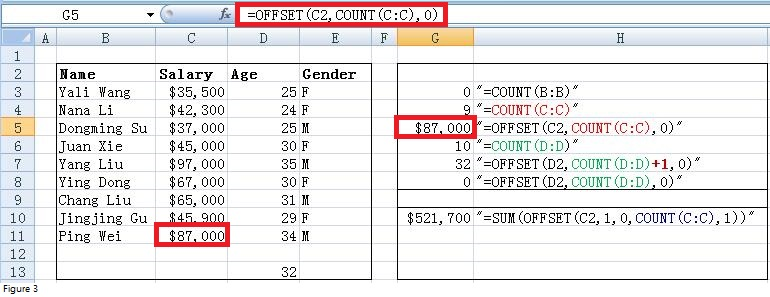 <0 شکل 3
<0 شکل 3دریمه قضیه: د متحرک سلسلې جوړولو لپاره OFFSET فنکشن وکاروئ
فرض کړئ چې موږ غواړو د یوه شرکت میاشتني واحد پلور چارټ کړو او شکل 4.1 اوسنی ډاټا او یو چارټ ښیې چې د اوسني پراساس رامینځته شوی ډاټا.
هره میاشت، د وروستي میاشتې واحدونو پلور به د C کالم د وروستي شمیرې لاندې اضافه شي.
آیا په اتوماتيک ډول د چارټ تازه کولو لپاره کومه اسانه لار شتون لري؟
د چارټ د تازه کولو کلیدي د OFFSET فعالیت کارول دي ترڅو د واحد پلورل شوي کالم لپاره متحرک حد نومونه رامینځته کړي.
د واحدونو د پلور لپاره متحرک رینج به په اوتومات ډول د پلور ټول ډیټا شامل کړي کله چې نوي ډیټا داخل شي.
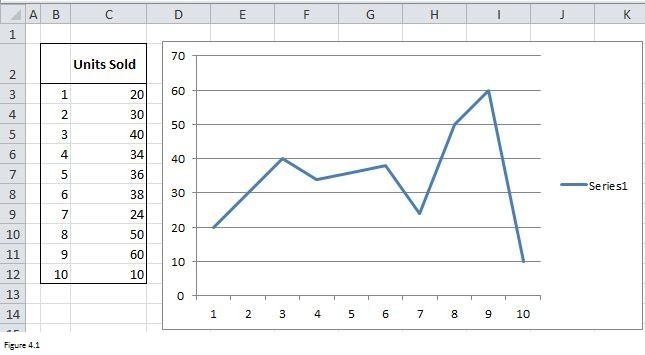
شکل 4.1
د متحرک سلسلې جوړولو لپاره، کلیک وکړئد فارمول ټب او بیا د نوم مدیر یا نوم تعریف کړئ غوره کړئ. که تاسو په نوم تعریف کړئ باندې کلیک وکړئ.
که تاسو نوم مدیر غوره کړئ، تاسو اړتیا لرئ چې لاندې نوی باندې کلیک وکړئ>نوی نوم د خبرو اترو بکس څرګندیږي.
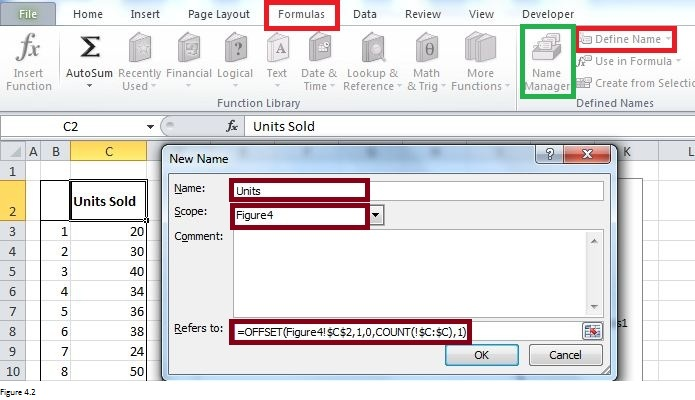
شکل 4.2
په " نوم: " ان پټ بکس کې، د متحرک حد نوم باید ډک شي. او په “ حواله ده:” د انپټ بکس کې، موږ اړتیا لرو د OFFSET فورمول ټایپ کړو “=OFFSET (شکل4!$C$2, 1, 0, COUNT (!$C:$C), 1 )" چې په C کالم کې د ټایپ شوي واحدونو پلورل شوي ارزښتونو پر بنسټ د ارزښتونو متحرک سلسله رامینځته کوي. په هرصورت، موږ غواړو د یوې ځانګړې پاڼې ساحه محدوده کړو.
نو، موږ دلته د " Scope: " ان پټ بکس کې شکل 4 غوره کوو. وروسته له دې چې په ښه باندې کلیک وکړئ، متحرک سلسله رامینځته کیږي.
دا به په اتوماتيک ډول د پلور ټول ډیټا شامل کړي ځکه چې نوي ډیټا داخلیږي.
اوس په هر ځای کې ښیې کلیک وکړئ چارټ او بیا "Select Data" وټاکئ.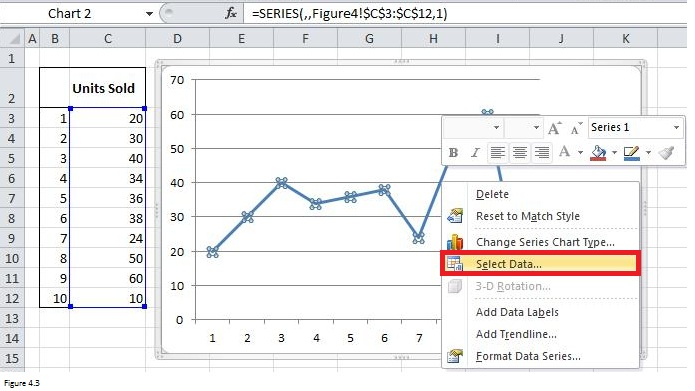
شکل 4.3
په اشاره شوي Select Data Source، انتخاب کړئ Series1 او بیا ترمیم.
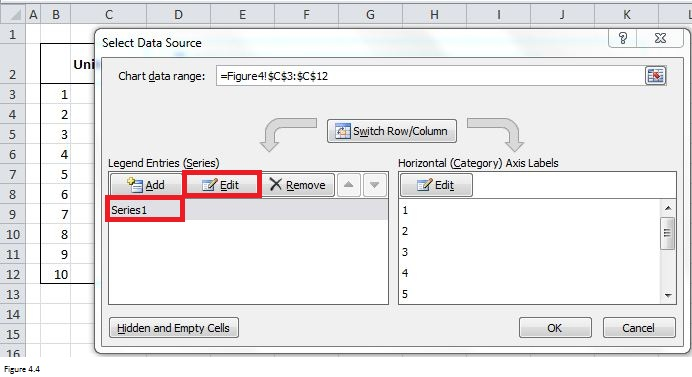
شکل 4.4
او بیا د "=Figure4!Units" ټایپ کړئ لکه څنګه چې په 4.5 شکل کې ښودل کیږي.
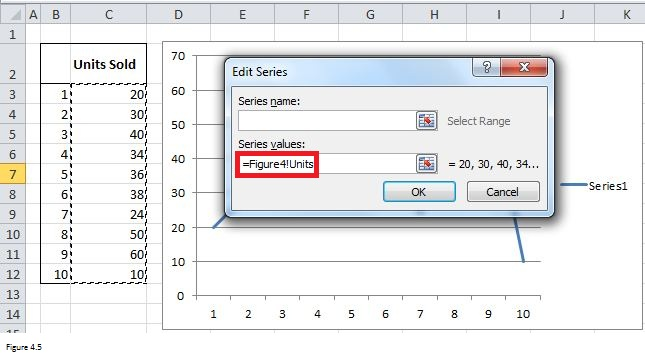
شکل 4.5
په پای کې، راځئ هڅه وکړو او په C13 حجره کې 11 ټایپ کړو. تاسو کولی شئ وګورئ چې چارټ بدل شوی او ارزښت 11 پکې شامل شوی دی.
چارټکله چې نوي ډیټا اضافه شي په اوتومات ډول به بدل شي.
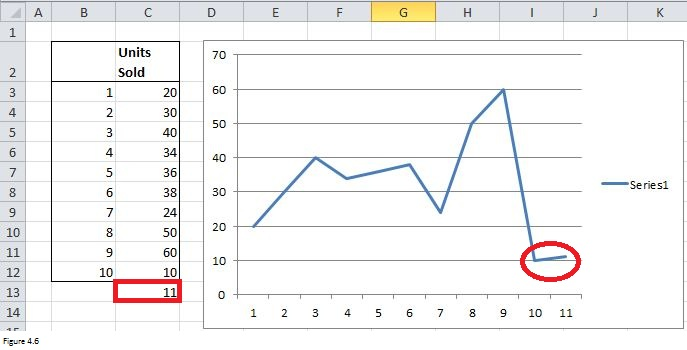
شکل 4.6
1>24>نور ولولئ…
- د مثالونو سره په ایکسل کې آفسیټ(…) فنکشن
کاري فایلونه ډاونلوډ کړئ
کاري فایلونه له لاندې لینک څخه ډاونلوډ کړئ.
ایکسل-آفسیټ فنکشن .rar
